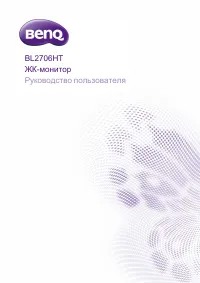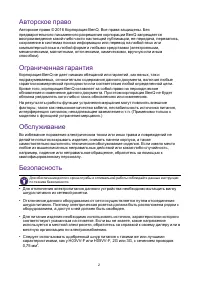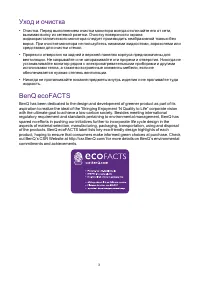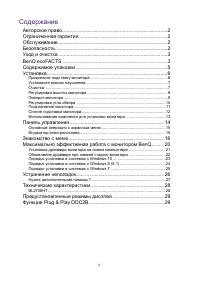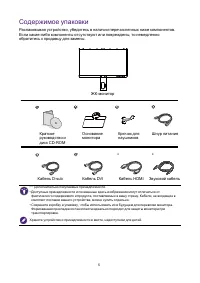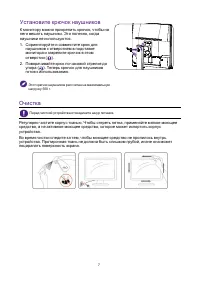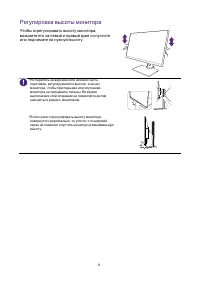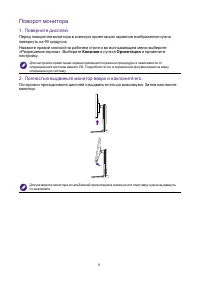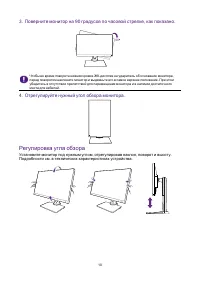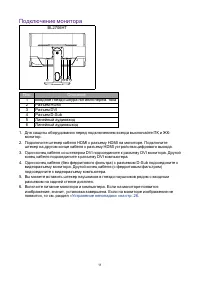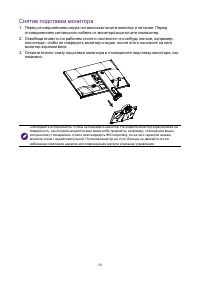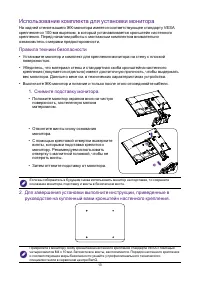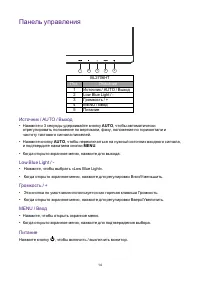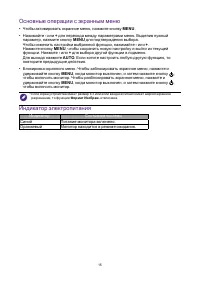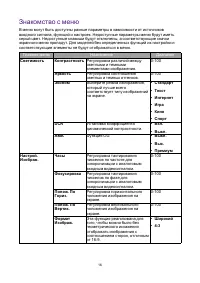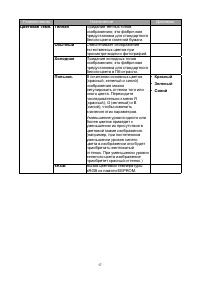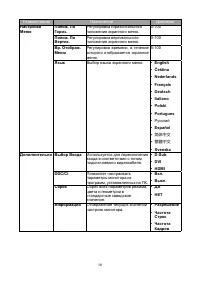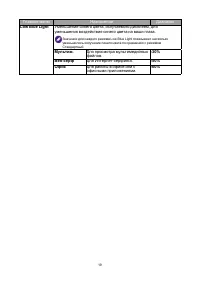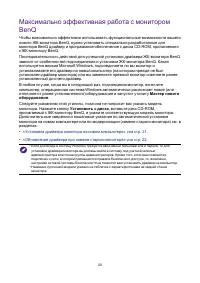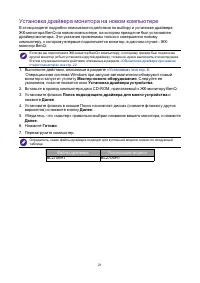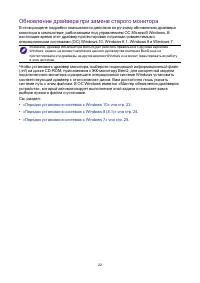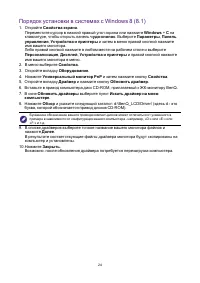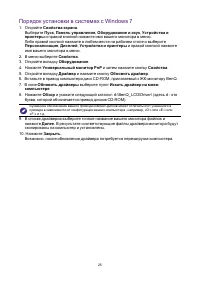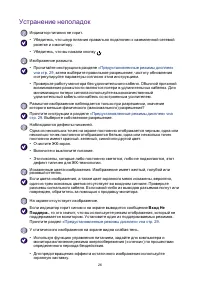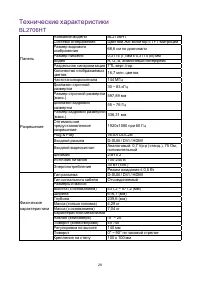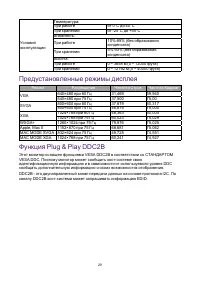Мониторы BenQ BL2706HT - инструкция пользователя по применению, эксплуатации и установке на русском языке. Мы надеемся, она поможет вам решить возникшие у вас вопросы при эксплуатации техники.
Если остались вопросы, задайте их в комментариях после инструкции.
"Загружаем инструкцию", означает, что нужно подождать пока файл загрузится и можно будет его читать онлайн. Некоторые инструкции очень большие и время их появления зависит от вашей скорости интернета.
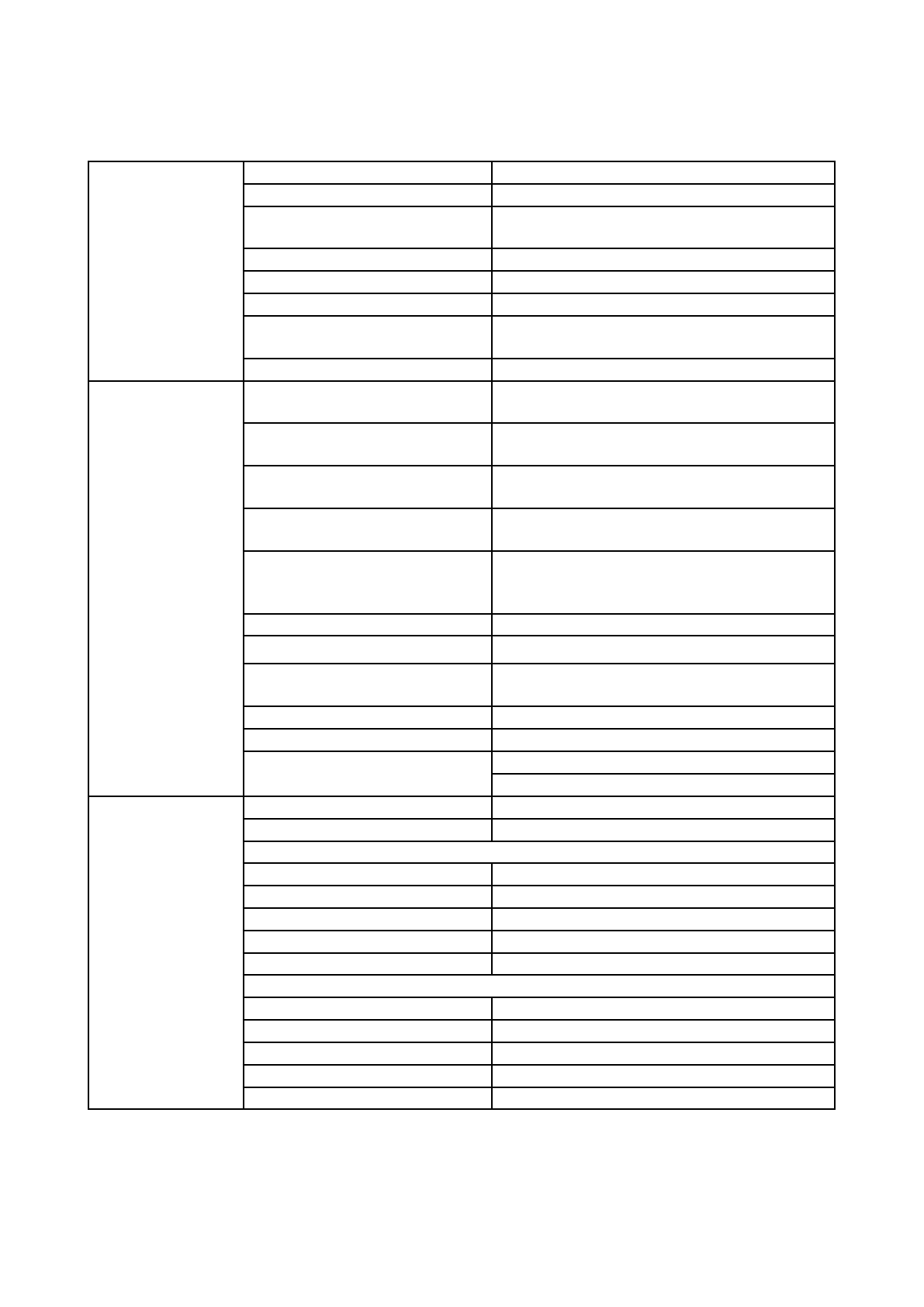
28
Технические характеристики
BL2706HT
Панель
Название модели
BL2706HT
Система отображения
Цветной ЖК-монитор с TFT-матрицей
Размер видимого
изображения
68,6 см по диагонали
Размер пикселя
0,3114 (Г) мм x 0,3114 (В) мм
Видео
R, G, B, аналоговый интерфейс
Раздельная синхронизация TTL верт./гор.
Количество отображаемых
цветов
16,7 млн. цветов
Частота синхросигнала
144 МГц
Разрешение
Диапазон строчной
развертки
30 ~ 83 кГц
Размер строчной развертки
(макс.)
597,89 мм
Диапазон кадровой
развертки
55 ~ 76 Гц
Размер кадровой развертки
(макс.)
336,31 мм
Оптимальное
предустановленное
разрешение
1920x1080 при 60 Гц
Plug & Play
VESA DDC2B
Входной разъем
D-SUB / DVI / HDMI
Входной видеосигнал
Аналоговый: 0,7 Vp-p (станд.), 75 Ом,
положительный
Динамик
2 Вт x 2
Источник питания
100-240 В
Энергопотребление
30 Вт (тип.)
Режим ожидания ≤ 0,5 Вт
Физические
xарактеристики
Тип разъема
D-SUB / DVI / HDMI
Тип сигнального кабеля
Отсоединяемый
Размеры и масса:
Высота (с основанием)
431,2 ~ 571,2 (мм)
Ширина
616,7 (мм)
Глубина
239,6 (мм)
Масса (только головка)
4,29 кг
Масса (с основанием)
7,04 кг
Характеристики механизма
Наклон (вниз/вверх)
-5° ~ 20°
Поворот (влево/вправо)
45°/45°
Регулировка по высоте
140 мм
Поворот
0° ~ 90° по часовой стрелке
Крепление на стену
100 x 100 мм
Содержание
- 3 Уход и очистка; вынимая вилку из сетевой розетки. Очистку поверхности экрана; BenQ ecoFACTS; commitments and achievements.
- 4 Содержание
- 5 Содержимое упаковки
- 6 Установка; Прикрепите подставку монитора; они со щелчком вошли в зацепление друг с другом.
- 7 Установите крючок наушников; Очистка
- 8 Регулировка высоты монитора; Чтобы отрегулировать высоту монитора,
- 9 Поворот монитора; «Разрешение экрана». Выберите; Книжная; в пункте; Ориентация; и примените; Полностью выдвиньте монитор вверх и наклоните его.
- 10 Отрегулируйте нужный угол обзора монитора.; Регулировка угла обзора; Подробности см. в технических характеристиках устройства.
- 11 Подключение монитора; Описание
- 12 Снятие подставки монитора; монитор экраном вниз.
- 13 Использование комплекта для установки монитора; Правила техники безопасности; Для завершения установки выполните инструкции, приведенные в
- 14 Панель управления; AUTO; Питание
- 15 Основные операции с экранным меню; Индикатор электропитания; Индикатор
- 16 Знакомство с меню; Главное меню; DCR
- 17 sRGB
- 18 English; 简体中文; DVI
- 19 Low Blue Light; Уменьшение синего цвета, излучаемого дисплеем, для; Для просмотра мультимедийных; Офис; Для работы в офисе или с
- 20 Мастер нового; монитора. Нажмите кнопку; Установить с диска; «Установка драйвера монитора на новом компьютере» vна стр. 21
- 21 Установка драйвера монитора на новом компьютере; Выполните действия, описанные в разделе
- 22 Обновление драйвера при замене старого монитора; «Порядок установки в системах с Windows 10» vна стр. 23.
- 23 Порядок установки в системах с Windows 10
- 25 Порядок установки в системах с Windows 7
- 26 Устранение неполадок; «Предустановленные режимы дисплея»; Вход Не; «Предустановленные режимы дисплея» vна стр. 29.
- 27 Нужна дополнительная помощь?
- 28 Технические характеристики
- 29 Предустановленные режимы дисплея; Режим; Функция Plug & Play DDC2B